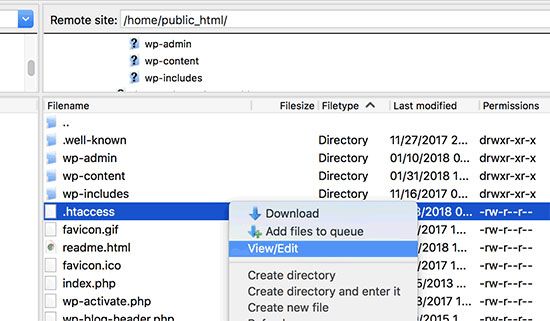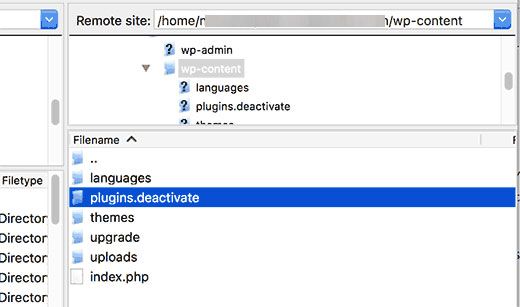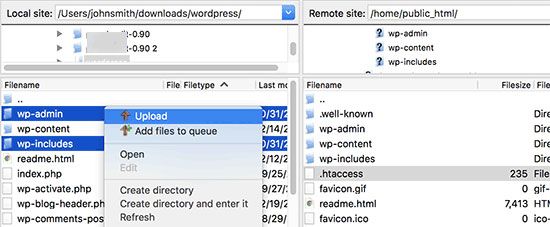这些错误的原因是什么?
值得注意的是,WordPress本身并没有出现问题:每个网站都可能出现500个错误,并且出于各种各样的原因。这些错误通常令人沮丧,并且需要大量的故障排除,因为错误本身并未提供任何关于可能错误的指示。
在WordPress中,这些错误的原因大多发生在根目录中,或者由于主机问题。
修复500错误
修复.htaccess文件
.htaccess是运行Apache Web Server软件的Web服务器上使用的配置文件。它包含有关您的网站配置的各种规则,例如您的永久链接的结构。
由于损坏的.htaccess文件是造成最多500个错误的原因,因此如果您的网站发生此类错误,则应始终从此处开始。
首先要做的是重命名你当前的.htaccess文件。使用FTP访问您的Web服务器并导航到您网站的根目录。.htaccess例如,将文件重命名为.htaccess.old。
完成后,只需登录到您的WordPress仪表板,浏览设置,然后选择固定链接。向下滚动到页面底部,然后点击保存更改。这将重新生成一个新.htaccess文件,并且如果错误的原因是损坏的.htaccess文件,您的站点将从现在开始访问。
增加内存限制
500错误的另一个常见原因是脚本请求的内存多于服务器分配的内存。使用编码不佳的插件或主题时可能会发生这种情况。
解决此问题的一个快速方法是尝试增加内存限制。为此,请使用FTP访问您的Web服务器并导航到您网站的根目录。打开wp-config.php文件并添加以下内容:
|
1
|
define(
'WP_MEMORY_LIMIT',
'128M')
;
|
根据主机在服务器上设置的限制,它可以解决问题。但请记住,由于写入的插件或主题写得不好,所以出现内存问题,所以长期解决方案是找到有缺陷的部分并将其从您的网站中删除。
停用插件
如果上述解决方案没有奏效,停用插件可能是一种识别问题来源的方法。如果您最近安装了插件,则应该停用该插件,因为这很可能是错误的原因。
如果您还没有安装任何新插件,仍然值得尝试停用所有插件。为此,您可以简单地将plugins目录(在wp-content您的Web服务器上)重命名为类似的内容plugins.deactivated。
重新加载WordPress核心文件
如果一切都失败了,500错误仍然存在,那么您可能需要重新上传WordPress核心文件。什么,你需要做的是下载的WordPress的全新副本,然后上传wp-admin和wp-includes目录在您的网站的根。
注意不要上传wp-content目录,因为这会清除所有主题和插件。
修复502错误
502错误网关错误是HTTP状态代码,这意味着互联网上的一台服务器收到来自另一台服务器的无效响应。这些错误通常是由您无法控制的在线服务器之间的问题引起的。然而,它也可能发生,没有真正的问题,但你的浏览器认为有一个。
检查该网站是否在全球范围内停播
由于在发生502错误时您的浏览器可能出错,首先要做的是检查问题是否是全局性的,或者如果您是唯一看到它的问题。
我的网站可以访问吗?是一个非常方便的工具,它会让你立即知道你的网站是否仍然可以被其他人访问。
清除缓存
如果您的网站看起来像其他人可以访问但不是您,请参阅您的浏览器文档以了解如何清除缓存。
快速提示:同时按下Ctrl和F5键会强制页面缓存刷新。
暂时禁用CDN
由于您的内容分发网络存在问题,可能会发生502错误。在这种情况下,您可以选择暂时禁用CDN。对于WP Rocket或其他您可能连接到CDN的插件也是如此。
DNS问题?
DNS问题(例如未解析为正确IP的域名)也可能导致502错误。如果您只是将您的WordPress网站迁移到新的主机,则DNS最多可能需要24小时才能传播。联系您的主机和/或域名技术支持以获取帮助。
其他错误
不幸的是,它可能发生在有时WordPress网站所有者可能会遇到其他错误,如400或403等白色屏幕。